WordPress网站实现使用QQ邮箱作为SMTP发信服务器配置教程
一般WordPress网站都需要进行邮件发送,比如常见的找回密码、验证码等功能,我们经常会推荐使用SMTP发送…
一般WordPress网站都需要进行邮件发送,比如常见的找回密码、验证码等功能,我们经常会推荐使用SMTP发送邮件。今天小编就想跟大家讨论一下WordPress网站实现使用QQ邮箱作为SMTP发信服务器配置教程。今天的教程就是为大家推荐一款WordPress插件-EasyWPSMTP,为大家简单介绍一下这个插件的基本使用,希望能够帮助到大家。
1.EasyWPSMTP插件安装
EasyWPSMTP插件可以直接在WordPress后台插件>安装插件里面搜索插件名安装,也可以下载后手动上传安装。
2.QQ邮箱SMTP配置
启用插件,进入设置>EasyWPSMTP,设置发送邮件、SMTP连接信息,如图:
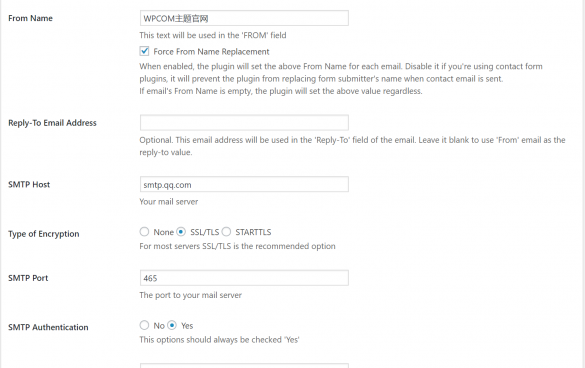
3.选项填写
FromEmailAddress:填写需要配置用来发邮件的QQ邮箱地址
FromName:邮件发件人名称,可以填写网站名,建议勾选下面的ForceFromNameReplacement,否则发件人可能是系统默认的网站名称
Reply-ToEmailAddress:忽略不填
SMTPHost:QQ邮箱直接填写smtp.qq.com即可
TypeofEncryption:选择SSL/TLS
SMTPPort:填写465
SMTPAuthentication:选择Yes
SMTPUsername:填写需要配置用来发邮件的QQ邮箱地址,与上面的FromEmailAddress一致
SMTPPassword:(注意这里填写的不是邮箱登录密码)进入QQ邮箱,在设置>账户>POP3/IMAP/SMTP/Exchange/CardDAV/CalDAV服务下面开启SMTP功能后,填写获取到的授权码。如果已经是开启状态,可以关闭后重新开启来重新获取授权码。
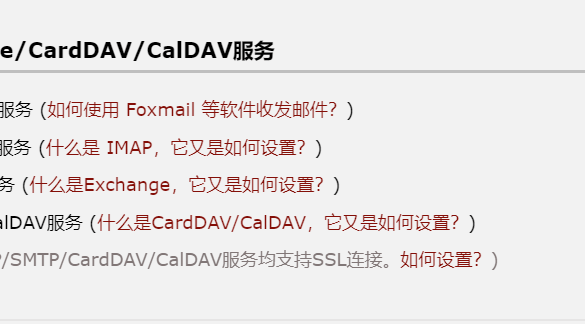
4.SMTP测试
填写完以上信息点击保存,最后可以在设置>EasyWPSMTP>TestEmail里面测试一下是否可以发送邮件。
本文收集自互联网,转载请注明来源。
如有侵权,请联系 wper_net@163.com 删除。
还没有任何评论,赶紧来占个楼吧!